Node.js je runtime java-script pro více platforem pro programovací jazyk na straně serveru. Je postaven na JavaScriptu Chrome V8 a umožňuje spouštět kód JavaScript na straně serveru. Pokud jde o vývojáře, Node.js umožňuje vývojářům vytvářet škálovatelné backendové aplikace pomocí JavaScriptu. Je to také jedno z nejoblíbenějších běhových prostředí JavaScriptu mezi vývojáři fullstacků a front-endů.
Node.js se stal populárnějším a stal se nezbytnou součástí budování serverových a síťových aplikací a stal se také průmyslovým standardem. Může být použit k vytváření aplikací pro různé platformy, včetně backendových/serverových aplikací, desktopových aplikací, webových aplikací/front-endů a mobilních aplikací.
V tomto tutoriálu se naučíte, jak nainstalovat Node.js na Rocky Linux pomocí dvou různých metod.
- Instalace Node.js z úložiště AppStream:tato metoda se doporučuje každému, kdo chce nainstalovat aplikaci Node.js pro dlouhodobou produkci a jen zřídka potřebuje přepínat na jinou verzi Node.js.
- Instalace Node.js pomocí NVM (Node Version Manager):Tato metoda se doporučuje pro vývojáře, kteří potřebují často přepínat mezi verzí Node.js. NVM je nástroj pro správu více verzí Node.js.
Předpoklady
- Systém Rocky Linux. Ujistěte se, že jsou všechny balíčky a úložiště aktualizovány na nejnovější verzi
- Uživatel root nebo uživatel s oprávněními root. Tohoto uživatele budete používat k instalaci nových balíčků a úpravám systémových konfigurací.
Metoda 1 – Instalace Nodejs z úložiště AppStream
Ve výchozím nastavení Rocky Linux poskytuje modul úložiště pro Node.js. Poskytují 3 různé verze Node.js a všechny jsou verzemi LTS (Long Term Supports). Pokud chcete instalovat aplikace založené na Node.js na server pro dlouhodobé použití a ne pro vývoj, pak je doporučený způsob. Pokud však vaše aplikace potřebují konkrétní verzi Node.js, přejděte na druhou metodu.
Nastavení úložiště
1. Nejprve spusťte následující příkaz a zkontrolujte všechny dostupné moduly úložiště pro Node.js ve vašem systému Rocky Linux.
sudo dnf module list | grep nodejs
Uvidíte podobný výstup jako snímek obrazovky níže.
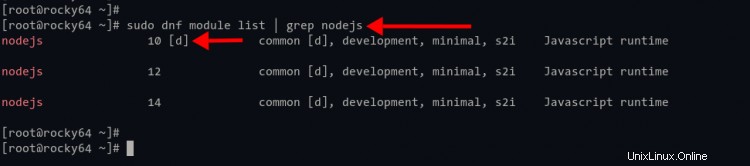
Jak můžete vidět, nodejs verze 10 jsou vybrány jako výchozí modul úložiště s výchozím profilem 'common'.
2. V současné době je nejnovější stabilní verzí Node.js LTS verze 14, která je k dispozici v úložišti.
Provedením následujícího příkazu povolte modul 'nodejs' verze 14.
sudo dnf module enable nodejs:14
Zadejte „y ' pro potvrzení a povolení.
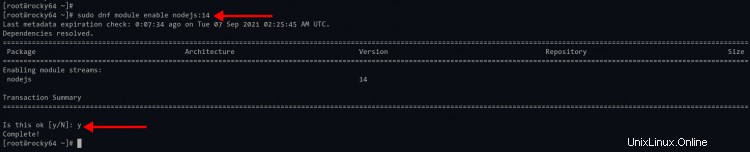
Volitelně, pokud chcete instalovat s různými profily (development, minimal, s2i ), můžete určit profil, jak je uvedeno níže.
sudo dnf module enable nodejs:14/minimal
3. Poté ověřte modul úložiště 'nodejs' pomocí příkazu níže.
sudo dnf module list nodejs
Pokud je vaše instalace správná, uvidíte 'nodejs ' verze modulu 14 označit jako povolené pomocí '[e]' a výchozí profil vybraný jako „běžný ' s '[d] '.

Instalace Nodejs a npm na Rocky Linux
1. Nyní nainstalujte Node.js a npm spuštěním příkazu DNF níže.
sudo dnf install nodejs npm
Zadejte „y “ a stiskněte „Enter ' pro potvrzení a instalaci balíčků Node.js a npm.
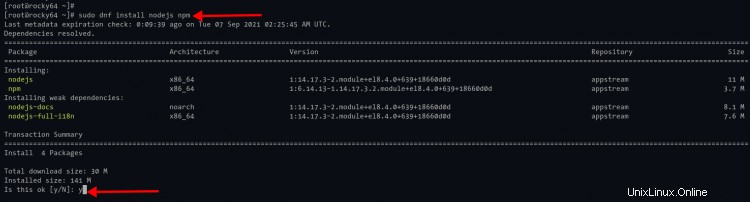
Jak je vidět, příkaz vybere Nodejs 14.x z AppStream úložiště.
2. Pokud je instalace dokončena, ověřte svou instalaci Node.js pomocí následujícího příkazu.
Zkontrolujte binární cestu Node.js a npm pomocí příkazu níže.
which node
which npm
Zkontrolujte verze Node.js a npm pomocí následujícího příkazu.
node --version
npm --version
Pokud je vaše instalace úspěšná, uvidíte podobný výstup jako níže.
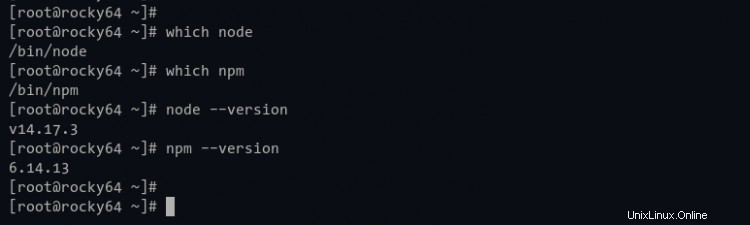
Metoda 2 – Instalace Nodejs pomocí NVM (Node Version Manager)
Nvm (Node Version Manager) je nástroj napsaný v bash s POSIX kompatibilní pro správu verzí Node.js. Hlavní výhodou použití nvm je, že můžete nainstalovat více verzí Node.js na jeden počítač.
Pomocí tohoto nástroje mohou vývojáři pravidelně přepínat mezi více verzemi Node.js. Nebo v jiném scénáři mohou vývojáři použít jinou verzi Node.js pro každý projekt, na kterém pracují.
Instalace NVM (Node Version Manager)
1. Chcete-li nainstalovat nvm, spusťte níže uvedený příkaz.
curl -o- https://raw.githubusercontent.com/nvm-sh/nvm/v0.38.0/install.sh | bash
Spustí se instalační skript a přidá novou konfiguraci do souboru '~/.bashrc ' soubor.
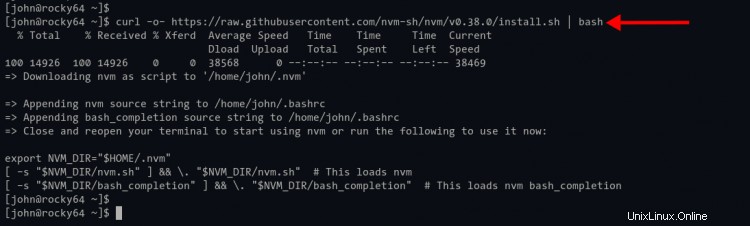
2. Znovu načtěte konfiguraci ~/.bashrc pomocí příkazu níže.
source ~/.bashrc
3. Poté ověřte instalaci nvm pomocí následujícího příkazu.
Zkontrolujte, zda 'nvm ' příkaz je k dispozici nebo není.
command -v nvm
Pokud je 'nvm ' je dostupný, výstup uvidíte jako 'nvm '.
Dále zkontrolujte verzi nvm a stránku nápovědy nvm.
nvm --version
nvm --help
Níže je podobný výstup, který získáte.
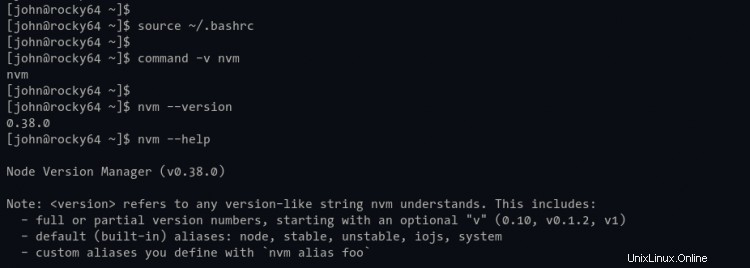
Základní použití NVM:Zkontrolujte dostupné verze Nodejs ve vzdáleném úložišti
Nejprve zkontrolujete všechny dostupné verze Node.js ve vzdáleném úložišti pomocí příkazu nvm.
1. Provedením následujícího příkazu níže zkontrolujte všechny dostupné verze Node.js ve vzdáleném úložišti.
nvm ls-remote
Nyní uvidíte seznam verzí Node.js, jak je uvedeno níže.
v0.1.14
v0.1.15
...
....
....
v16.7.0
v16.8.0
2. Dále filtrujte výstup tak, aby zobrazoval pouze LTS verzi Node.js pomocí možnosti '--lts ' jak je uvedeno níže.
nvm ls-remote --lts
Zobrazí se pouze seznam verzí Nods.js LTS.
v4.2.0 (LTS: Argon)
v4.2.1 (LTS: Argon)
v4.9.1 (Latest LTS: Argon)
...
....
v14.17.5 (LTS: Fermium)
v14.17.6 (Latest LTS: Fermium)
Základní použití NVM:Instalace Nodejs pomocí NVM
Po kontrole dostupných verzí Node.js nainstalujete Node.js, jak potřebujete.
1. Provedením následujícího příkazu nainstalujte konkrétní verzi Node.js.
nvm install v16.8.0
Nástroj nvm stáhne verzi Node.js, jak si přejete (prozatím je v16.8.0 nejnovější verzí Node.js) a učiní z ní výchozí verzi Node.js ve vašem prostředí.
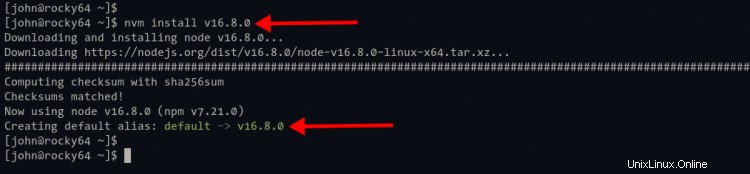
Můžete to ověřit pomocí následujícího příkazu.
node --version
npm --version
Níže je podobný výstup, který uvidíte.
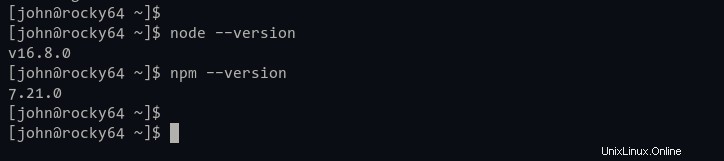
2. Dále můžete použít možnost '--lts ' možnost instalace LTS verze Node.js. Spusťte níže uvedený příkaz nvm.
nvm install --lts
Příkaz bude stahovat nejnovější verzi LTS Node.js. Pro tuto dobu je Node.js v14.17.6.
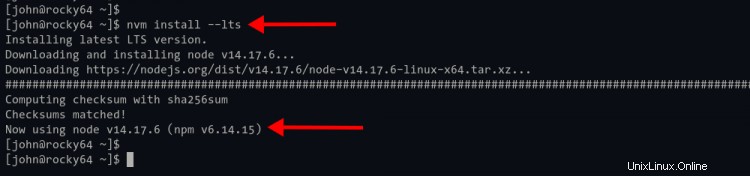
Po dokončení instalace ověřte instalaci provedením následujícího příkazu.
node --version
npm --version
Výchozí verze Node.js se změnila na nejnovější verzi LTS v14.x .
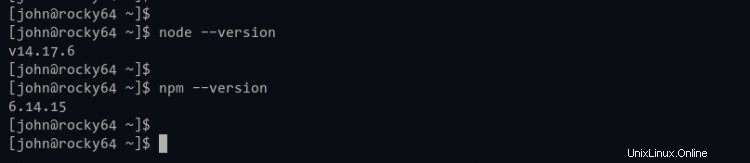
3. Kromě toho můžete také nainstalovat Node.js pomocí jeho kódového označení. V tomto příkladu spusťte následující příkaz a nainstalujte Node.js 'dubnium', což je kódové označení pro Node.js v10.x.
nvm install lts/dubnium
Nástroj nvm bude stahovat Node.js dubnium do vašeho systému.
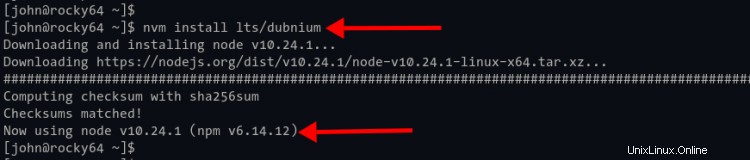
Základní použití NVM:Správa více verzí Node.js
V této fázi jste nainstalovali několik verzí Node.js. Nyní budete ve svém systému spravovat několik verzí Node.js.
1. Chcete-li zkontrolovat všechny nainstalované verze Node.js, spusťte níže uvedený příkaz nvm.
nvm ls
Níže je výstup, který získáte.
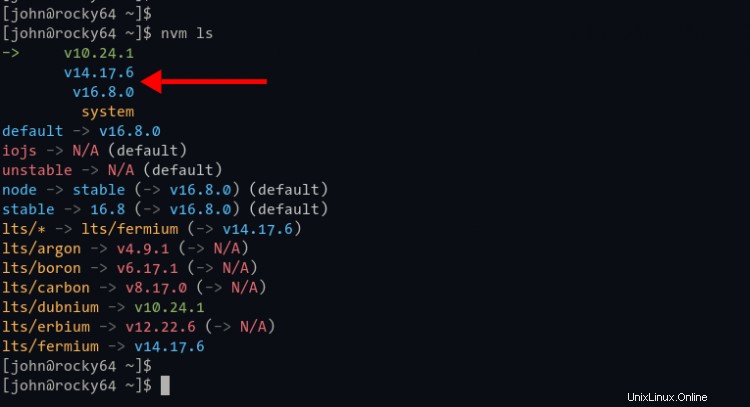
V horní části vidíte všechny nainstalované verze Node.js a aktuálně používáte Node.js v10.24.1 jako výchozí .
2. Chcete-li změnit výchozí verzi Node.js, na kterou jste v současné době zvyklí, spusťte příkaz nvm podle možnosti 'use', jak je uvedeno níže.
Pomocí následujícího příkazu nastavte konkrétní verzi Node.js jako výchozí.
nvm use v16.8.0
Poté ověřte aktuální použitou verzi Node.js pomocí příkazu níže.
nvm current
A uvidíte, že výchozí Node.js, který aktuálně používáte, je v16.8.0 .
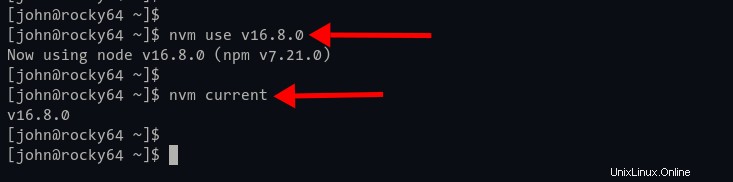
Dále, chcete-li nastavit verzi Node.js LTS jako výchozí, můžete použít následující příkaz.
nvm use --lts
Poté znovu zkontrolujte verzi Node.js, kterou aktuálně používáte.
nvm current
Výchozí verze Node.js se změní na LTS verze v14.x .
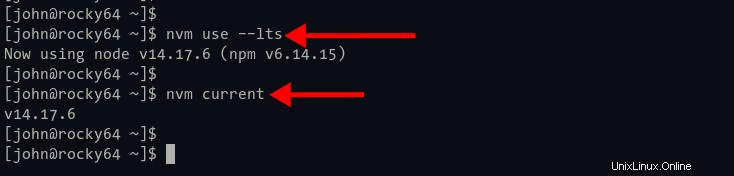
Závěr
Gratulujeme! Nyní jste se naučili instalaci Node.js na Rocky Linux. První způsob instalace Node.js z úložiště AppStream lze použít na další distribuce RHEL, jako je CentOS atd. A druhý způsob instalace Node.js pomocí NVM (Node Version Manager) lze použít na většinu distribucí Linuxu, protože je napsán jako POSIX kompatibilní s bash a může ovlivnit pouze uživatelské prostředí.
V dalším kroku si můžete vybrat tyto dva způsoby instalace Node.js podle potřeby a v závislosti na aktuálním stavu systému a životní prostředí.